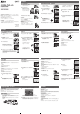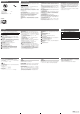快速開始指南
拍攝功能
使用相機
故障診斷
使用選單
傳輸影像到電腦(ViewNX-i)
插入電池和記憶卡
1
打開電池室/記憶卡插槽蓋。
• 反轉握住相機以防止電池滑落。
2
插入電池和記憶卡。
• 確認電池正極(+)和負極(–)
端的方向正確,然後插入電池。
• 確認方向正確,然後向內滑動記
憶卡直到發出卡嗒聲示意到位。
記憶卡插槽
3
關閉電池室/記憶卡插槽蓋。
可用的電池
• 2枚LR6/L40(AA型號)鹼性電池(隨機提供的電池)*
• 2枚FR6/L91(AA型號)鋰電池
• 2枚EN-MH2可充電鎳氫電池
* 鹼性電池的性能可能會因品牌而大有不同。
移除記憶卡
關閉相機,請確保電源指示燈已熄滅以及螢幕已關閉,
然後打開電池室/記憶卡插槽蓋。
• 將記憶卡向相機(1)輕輕推入使其(2)稍稍彈
出。
• 使用相機後,相機、電池與記憶卡可能會立即變熱。
1
按電源開關開啟相機。
• 相機開啟時,螢幕會開啟。
• 若要關閉相機,再次按電源開關。
2
使用多重選擇器HI選擇
需要的語言,然後按k按
鍵。
חᚉ
⦝⤵/Language
3
使用HI選擇是,然後按k按鍵。
ᆯ
؋
חᚉ
ᆯ؋⣬ⴆႹᆹ֒ʏⳖ⠗ᅺቅ
ُᆹ⿵᱿⥑હŝ
4
使用JK選擇您的本地時
區,然後按k按鍵。
• 按H開啟夏令時間(W 會顯示在
地圖上面)。
按I將其關閉。
ⲙߊ
London, Casablanca
5
使用HI選擇日期格式,然後按k按鍵。
6
設定日期和時間,然後按k按鍵。
• 使用JK選擇欄位,然後使用HI設定日期和
時間。
• 選擇分鐘欄位,然後按k按鍵確認設定。
ᅺቅُᆹ⿵
20160000
ሶ
ᅺᆹ
Ӡ
ℶⱓ
01 01
౺
7
顯示確認螢幕時,使用HI選擇是,然後按k按鍵。
8
按A(拍攝模式)按鍵。
߱ཞჶᑁೣʑ
ྈʁᔍྈ⼫˫
ᡕ⤍ཞჶᑁೣ
ⴆ܈ȯ
ℶⱓ
ᅺቅُᆹ⿵
9
使用HI選擇自動場景選擇器,然後
按k按鍵。
⎊ՒࢍᇓⴆႹݽ
• 相機進入拍攝模式,您可以在自
動場景選擇器模式中拍攝影像。
• 拍攝時,您可以查看電池電量指
示器和剩餘曝光次數。
1900
15m 0s
拍攝螢幕
剩餘曝光次數
電池電量指
示器
拍攝模式
圖示
開啟相機與設定顯示語言、日期和時間
使用自動場景選擇器模式拍攝
1
平穩握住相機。
• 手指和其他物件應遠離鏡頭、閃光燈、收音器
和揚聲器。
2
進行構圖。
• 移動變焦控制以更改變焦位置。
• 當相機自動決定場景模式時,拍攝模式圖示會
更改。
縮小 放大
3
半按快門釋放按鍵。
• 當主體清晰對焦時,對焦區域亮著綠色。
• 如果對焦區域或對焦指示器閃爍,相機無法對
焦。更改構圖,嘗試再次半按快門釋放按鍵。
F 3.2
1/250
對焦區域
4
不抬起手指,完全按下快門釋放按鍵。
• 在儲存影像或記錄短片時,顯示剩餘曝光次數或顯示最大短片
長度的指示器將會閃爍。指示器閃爍時,
請勿打開電池室/記憶
卡插槽蓋或移除電池或記憶卡
。否則可能會導致資料丟失,或
是相機或記憶卡損壞。
重播影像
1
按c(重播)按鍵進入重播模式。
2
使用多重選擇器HIJK選擇要顯示
的影像。
• 要返回拍攝模式,按A按鍵或快門釋放按鍵。
• 在全螢幕重播模式中顯示e時,可以按k按
鍵將效果套用於影像。
4/4
15/11/2016 15:30
0004. JPG
全螢幕重播
• 在全螢幕重播模式中將變焦控制
移動至g(i),以放大影像。
3.0
• 在全螢幕重播模式中將變焦控制
朝f(h)方向移動,以顯示稱
為“縮圖”的影像清單。
1/20
刪除影像
1
按l(刪除)按鍵刪除目前顯示在螢
幕中的影像。
2
使用多重選擇器HI選擇目前影像,
然後按k按鍵。
• 要退出而不刪除,按d按鍵。
ӵぜ
ᲿԊഛЭ
ӵぜⴆഛЭ
ሷഛЭ
3
選擇是,然後按k按鍵。
• 已刪除的影像將無法恢復。
ӵぜ 1 ഛЭŝ
ᆯ
؋
記錄和重播短片
1
顯示拍攝畫面。
• 查看短片記錄時間的剩餘量。
剩餘短片記錄時間
1900
15m 0s
2
按b(e短片記錄)按鍵開始記錄
短片。
7m30s
3
再按一下b(e短片記錄)按鍵停止記錄。
4
在全螢幕重播模式中選擇短片,然後
按k按鍵。
• 短片以短片選項圖示表示。
15/11/2016 15:30
0010. AVI
10s
短片選項
更改拍攝模式
可以使用下列拍攝模式。
• x 自動場景選擇器
構圖時,相機會自動選擇最佳場景模式,可以更輕鬆地使用適合場景的設定拍
攝影像。
• b 場景模式
相機設定將根據您選擇的場景進行優化。
• E 特殊效果
拍攝期間,可對影像套用效果。
• F 智能人像
當相機偵測到笑臉時,無需按快門釋放按鍵(笑容定時)即可自動拍攝影像。
還可以使用柔化肌膚選項,使人臉展現光滑膚色。
• A 自動模式
用於一般拍攝。
可根據拍攝條件和您想要拍攝的類型調整設定。
1
按拍攝螢幕中的A(拍攝模式)按
鍵。
2
使用多重選擇器HI選擇拍攝模式,
然後按k按鍵。
⎊ՒࢍᇓⴆႹݽ
使用閃光燈和自拍
您可以使用多重選擇器設定常用功能,如閃光燈和自拍。
可以在拍攝螢幕中使用HIJK設定以下功能。
閃光模式
近拍模式
自拍 曝光補償
• X 閃光模式
可以選擇與拍攝條件一致的閃光模式。
• n 自拍
如果選擇ON,相機可在按快門釋放按鍵後約10秒釋放快門。
• p 近拍模式
拍攝近拍影像時使用近拍模式。
• o 曝光補償
可以調整整體影像亮度。
可用的功能因拍攝模式而異。
使用多重選擇器,然後按k按鍵可瀏覽選單。
可以使用下列選單。
• A 拍攝選單
按拍攝螢幕中的d按鍵以啟用。
可讓您更改影像大小和品質、連續拍攝設定等。
• G 重播選單
在全螢幕重播模式或縮圖重播模式中查看影像時,按d按鍵以啟用。可讓您編
輯影像、幻燈播放等。
• D 短片選單
按拍攝螢幕中的d按鍵以啟用。
可讓您更改短片記錄設定。
• z 設定選單
可讓您調整相機基本功能,例如日期和時間、顯示語言等。
1
按d(選單)按鍵。
• 將顯示選單。
2
按多重選擇器J。
• 將以黃色顯示目前選單圖示。
ഛЭᑁೣ
ᱺ౹⠣
Ⳑཞ
ཞჶⴆ܈
ISO ҆ಙ
選單圖示
3
使用HI選擇需要的選單圖示。
• 選單會改變。
⥑હ
ヅઈᛧネ
⊖ㅠ⥑હ
⎊Ւ〦
ᆹُ֒ᅺቅ
➔ౡ⥑હ
ᅺቅ
4
按k按鍵。
• 可以選擇選單選項。
ヅઈᛧネ
⊖ㅠ⥑હ
⎊Ւ〦
ᆹُ֒ᅺቅ
➔ౡ⥑હ
ᅺቅ
5
使用HI選擇選單選項,然後按k按
鍵。
• 將顯示所選選項的設定。
〦
ᅺቅ
ᅺቅُᆹ⿵
ᅺቅ
6
使用HI選擇設定,然後按k按鍵。
• 套用所選的設定。
• 結束使用選單後,按d按鍵。
〦
ᅺቅ
ᅺቅُᆹ⿵
ᅺቅ
• 視目前拍攝模式或相機狀態而定,無法設定某些選單選項。
• 顯示選單時,可以按快門釋放按鍵、A(拍攝模式)按鍵或b(e短片記錄)
按鍵切換到拍攝模式。
安裝ViewNX-i
ViewNX-i是一款免費軟件,可將影像與短片傳輸到您的電腦,以便查看和編輯。
若要安裝ViewNX-i,從以下網站下載ViewNX-i安裝程式的最新版本,按照畫面上的
指示完成安裝。
ViewNX-i:http://downloadcenter.nikonimglib.com
有關系統需求和其他資訊,請參見您所在地區的尼康網站。
1
準備一張含有影像的記憶卡。
可以使用以下任何方法,將影像從記憶卡傳輸到電腦。
• SD記憶卡插槽/讀卡器:將記憶卡插入電腦的記憶卡插槽或連接至電腦的
讀卡器(市售)。
• 直接USB連接:關閉相機,確保相機中已插入記憶卡。使用USB線將相機
連接到電腦。
相機開啟。
2
Nikon Transfer 2 啟動後,按一下開始傳輸。
開始傳輸
• 開始影像傳輸。影像傳輸完畢後,ViewNX-i啟動,顯示傳輸的影像。
• 有關使用 ViewNX-i 的詳細資訊,請參見線上說明。
3
中止連接。
• 如果使用讀卡器或記憶卡插槽,請在電腦作業系統中選擇適當的選項,以
退出記憶卡對應的卸除式磁碟,然後從讀卡器或記憶卡插槽移除記憶卡。
• 如果相機連接到電腦,請關閉相機並斷開USB線。
若您的相機不能進行正常操作,在聯絡零售商或尼康授權服務代表之前,請先查
看以下常見問題的列表。
相機處於開啟狀態,但沒有反應。
請等待記錄結束。
若問題仍然存在,請關閉相機。
若相機無法關閉,請取出並重新插入電池;若您使用的是 AC 變壓器,請將其斷開
並重新連接。請注意,取出電池或切斷電源會遺失目前正在記錄的任何數據,但
不影響已經記錄的數據。
相機未發出警告即關閉。
• 相機會自動關閉以節省電量(自動關閉功能)。
• 相機或電池太冷,無法正常操作。
• 相機內部變熱。關閉相機,直至相機內部冷卻,再嘗試重新開啟。
螢幕中沒有任何顯示。
•
相機處於關閉狀態。
• 電池電量已耗盡。
• 相機已進入待機模式以節省電量。按電源開關、快門釋放按鍵、A按鍵、c 按
鍵或b(e短片記錄)按鍵。
相機會變熱。
長時間拍攝短片,或是在炎熱的地方使用相機時,相機可能變熱;這並非故障。
在新加坡印刷
CT8E03(16)
6MN64816-03
快速開始指南
感謝您購買尼康 COOLPIX A10數碼相機。
在使用相機之前,請仔細閱讀背面的“確認包裝內容”及“安全須知”以正確使用相
機。閱讀後,請將本說明書保管在容易 取閱的地方,幫助您盡情享受新相機所帶來的拍
攝樂趣。
本
快速開始指南
介紹第一次使用本相機所需的步驟。
有關更多詳細資訊,請從以下URL下載“
參考說明書
”。
http://downloadcenter.nikonimglib.com
可以使用從Adobe網站免費下載的Adobe Reader查看
參考說明書
。
關於本說明書
• 在本說明書中,SD、SDHC和SDXC記憶卡簡稱為“記憶卡”。
• 在本說明書中,有時候會將影像從螢幕顯示範例中省略,以便更清楚地顯示螢
幕指示。
• 本說明書中的插圖和螢幕內容可能與實際產品有所不同。
數碼相機
準備拍攝
傳輸影像到電腦